もしお手持ちのiPhoneがロックされて使用不能な状態になったり、iOSアップデートや復元の失敗で不具合が発生した場合、最も効果的な対処法の一つがリカバリーモードです。しかし、時にはiPhoneがなかなかリカバリーモードに入らないこともあります。
さまざまな方法を試す前に、まずは正しいボタン操作をしているか確認しましょう。実は、間違ったボタン操作がこの問題の最も一般的な原因の一つだからです。
本記事では、iPhoneをリカバリーモードにする方法と、リカバリーモードに入らない場合の対処法について詳しく解説します。
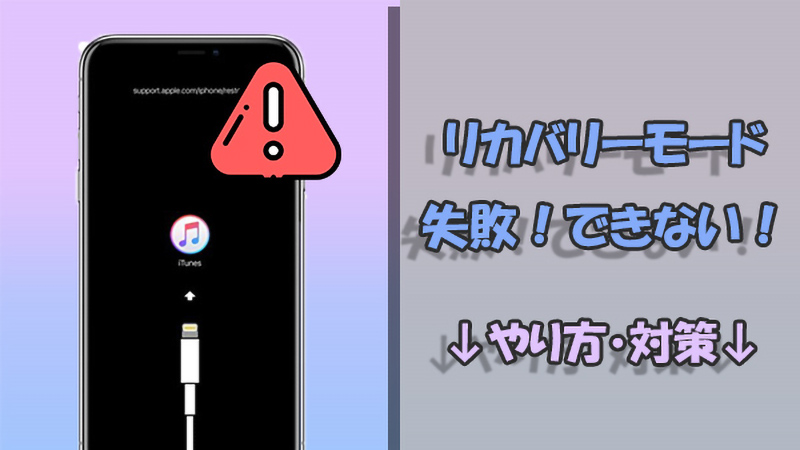
Part 1.iPhoneのリカバリーモードとは?
リカバリーモードは、デバイスのソフトウェアを修復または再インストールするための特別な状態です。進行中に「アップデート」と「復元」の2つのオプションが表示されます。前者はiOSを最新バージョンにアップグレードするだけですが、後者を選ぶとデバイス内のすべてのデータが消去され、工場出荷状態に戻ります。
一般的に、リカバリーモードは、デバイスのソフトウェアを修復したり、再インストールしたりするために利用されます。iPhoneがリカバリーモードになれば、iOSのアップデート失敗、リンゴループ、電源入らない、起動できないなど多くのiOS問題が解決できます。このモードは、通常の操作ができない場合や、デバイスが正常に起動しない場合に役立ちます。
Part 2.iPhoneをリカバリーモードにするやり方
通常の方法でiPhoneリカバリーモードにする場合は、モデルによってやり方が若干異なります。そのため、リカバリーモードにならない場合は、まずは下記の通り、正しい手順を踏んでいるか確認してください。
動画マニュアルでより直感的に確認⇩
iPhone 8/8 Plus以降のモデル(クリックして展開)
- iTunesを起動して、付属のUSBケーブルでパソコンとiPhoneを接続します。
- 接続したままでiPhone強制再起動します。音量アップボタンを押して離し、すぐに音量ダウンボタンを押して離します。
- デバイスに「iTunesに接続中」という画面が出るまでサイドボタンを押すと、リカバリーモードになります。
iPhone 7/7 plusの場合(クリックして展開)
- iTunesを起動して、iPhoneをパソコンと接続します。
- 音量ダウンボタンと電源ボタンを同時に長押しします。
- デバイスに「iTunesに接続中」画面が出たらボタンを離します。
iPhone 6s以前のモデル(クリックして展開)
- iTunesを起動し、iPhoneをパソコンに接続します。
- ホームボタンと電源ボタンを同時に長押しします。
- デバイスに「iTunesに接続中」画面が出たら手を放します。

Part 3.iPhoneをリカバリーモードにできない時の対策
通常、iTunesと物理ボタンを使えばiPhoneをリカバリーモードにするのは簡単ですが、物理ボタンの調子が悪かったり、iPhoneがiTunesに認識されなかったりする場合は、iPhoneがリカバリーモードに進まないこともあります。
次に、iPhoneがリカバリーモードにならない場合の対処法を確認していきましょう。
1【無料】ワンクリックでiPhoneをリカバリーモードにする
iPhoneがリカバリーモードに入れない場合、サードパーティ製ソフトウェアを試してみると解決できるかもしれません。そこで、iOS関連の問題を簡単に修復できるソフト「iMyFone Fixppo」をおすすめします。

- 【ワンクリック】リカバリーモードにするためにiTunes経由や物理ボタンでの操作は必要ない
- 【 完全無料】フリー機能で、ダウンロードした後に即利用
- 【高成功率】独自の技術を採用し、100%に近い成功率でiPhoneリカバリモードを起動または解除可能
- 【幅広く対応】WindowsとMacの両方、iPhone/iPad/iPodをサポート
Fixppoを使用してiPhoneをリカバリーモードにするやり方
ステップ 1.上記のボタンからプログラムをインストールして開き、お手持ちのデバイスをコンピューターに繋ぎます。
ステップ 2.「起動」ボタンが点灯します。それをクリックすると、お使いのデバイスがリカバリーモードになります。
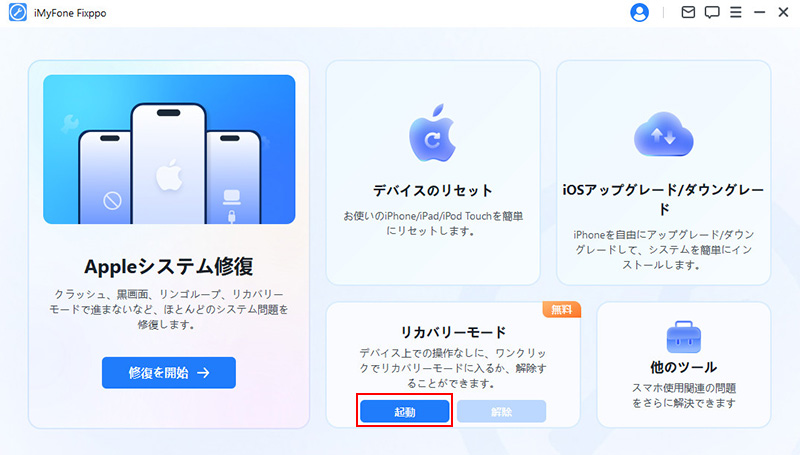
ステップ 3.2、3秒ほど経つと、お手持ちのiPhoneはリカバリーモードになります。
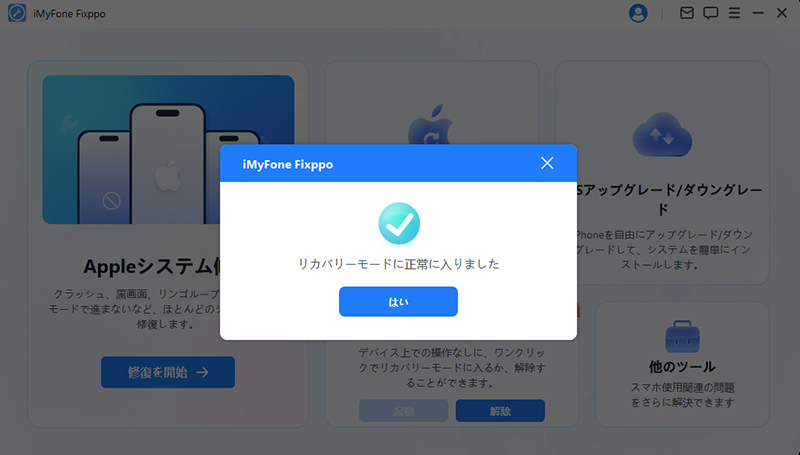
解除したい場合は、右側の「解除」をクリックすればiPhoneが再起動し、通常状態に戻りますので、かなり簡単です。
2iTunesを最新のバージョンにアップデート
普通にiPhoneをリカバリーモードにしたいなら、iTunesを利用するのは必要でしょう。ただし、iTunesのバージョンが古すぎると、予期しないエラーを引き起こすことも報告されました。
そのため、通常の方法でリカバリーモードできない場合は、パソコンに最新版のiTunesをインストールするかどうか確認しましょう。
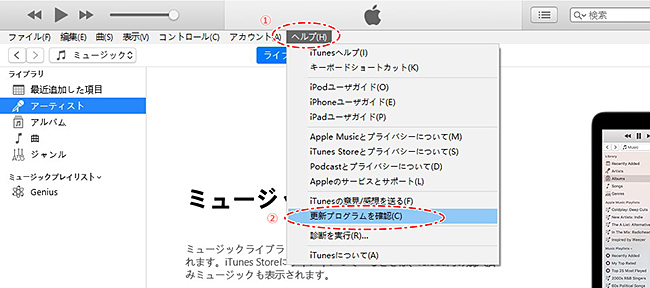
3リカバリーモードを使わずにiPhoneを復元
もしそれでもiPhoneがリカバリーモードにならなくて、またどうしてもiPhoneの不具合を修理したい場合は、実は先ほど紹介したiOS不具合修復ソフトを使えばいいです。
これは強力なツールなので、iOS関連のトラブルをほぼ100%の成功率で解決できます。iPhoneのフリーズ、画面の真っ暗、リンゴループなどの問題を手軽に修復できます。iTunesが解決できない問題にも対応しています。さらに、修復中にiPhoneのデータは消えないので、大切なものを失う心配もありません。
Fixppoを使用してiPhone不具合を修復する手順
ステップ 1.上記のボタンからこのソフトをダウンロードして起動します。iOSの問題を解決する2つのモードが表示されますが、ここで「標準モード」を選択します。

ステップ 2.モデルに対応した利用可能なファームウェアを表示しますので、確認してダウンロードします。

ステップ 3.「修復を開始」をクリックすると、問題の修復が始まります。iPhoneの接続をそのままにして、修復が終わるのをお待ちください。
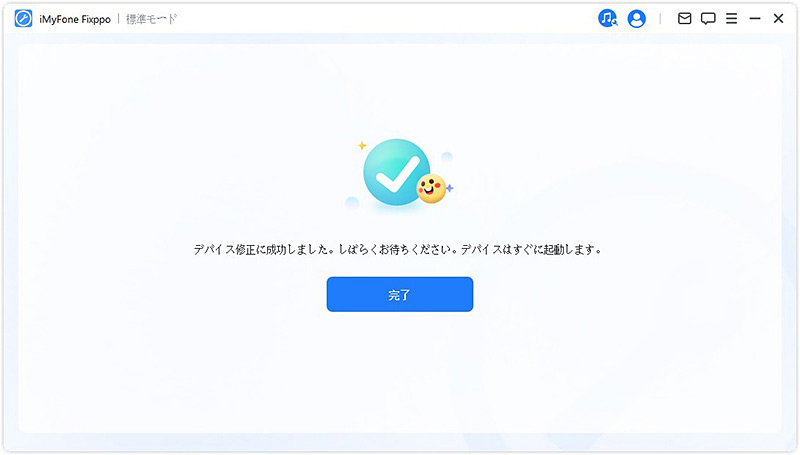
4専門の修復屋に行く
上記のすべての方法を実行しても、iPhoneのリカバリーモードできない問題などが修理できない場合は、すでに基盤やボタン、バッテリーなどの部品は損害された可能性が高いです。
それはハードウェアの故障なので、自宅で修復するのはやはり難しいです。そのため、早めに近くのApple専門店に連絡して修理を頼んだほうがいいです。
まとめ
以上は、iPhoneをリカバリーモードにする方法やできない時の対処法でした。どの問題を抱えているかにより解決方法は異なりますが、時々Appleの公式方法は必ずしも最善の方法ではありません。
「iMyFone Fixpoo」はリカバリーモードの起動&解除とiOSの問題を解決する点において、より使い勝手に優れていますでしょう。なお、技術は要らずに初心者でも自分でなおせますのでかなり安心できるが、ぜひここで一度ダウンロードして試してみてください。


